接下来的几个月,将会一步步带大家用django创造出属于自己的一个网页,并且可以让大家都享受到这个网页,接下来我们慢慢等待吧。
编译器:pycharm2019.3
#写在开头: 愿你在被打击时。及其你的珍贵抵抗恶意。愿你在迷茫时坚信你的珍贵,爱你所爱,行你所行,听从你心,无问西东。
开始准备工作
1.在虚拟机里面创建一个新的环境:
mkvirtualenv my_first(名字你取)
然后下载django
pip install django==2.1.7
2.在你想要的环境下创建一个文件,用来远程存放你的文件。
mkdir first_proj(名字随你取)
3.开始创建自己的项目目录单机file,选择new project
选择django
 然后输入你想要存放的项目本地位置
然后输入你想要存放的项目本地位置
点击编译器选项,我们选择虚拟机的环境,开始添加环境(点…)

然后选ssh输入host和port,再输入远程的用户名与密码


当输入完成并且正确后,就可以选择编译器环境,存放在咱们第一步创建的环境的bin目录下,一共三个编译器随你选,都没事(python。python3,python3.6)

ok了之后选择远程存放文件的位置


因为django自己有自己的admin管理器,我们并不需要,所以可以在下面more setting里面将下面的勾取消。这样整个环境就创建好了,就可以点击create了,接下来的就只有等待了。等待他创建ok。
对了,因为要用到ssh,但是他的默认编码为GBK,可以在setting里面更改这个选项,不然你使用的时候,是会乱码的哟!!!

如果你的左边栏出现的是以下这样情况的说明你整个文件创建完成了。
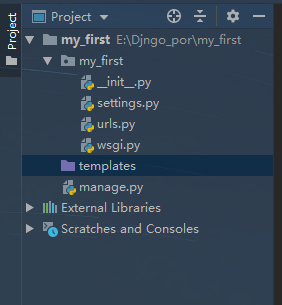
环境配置完成,开始测试测试
我们进入manage.py文件,运行之后你会发现出现好多英文单词。

怎么消除呢?
先点击这里的manage

在parmeters里面输入:runserver 0:8000即可

再次回到manage.py点击运行,发现报错

还记得刚刚创建环境的时候,我们将admin没加进我们的环境么?所以这里我们需要去url目录下,将admin路径给注销或者删除。

完成以后再次启动,在浏览器里输入:127.0.0.1:8000即可看到这个小飞机。

如果看不到说明你端口转发没设置过,需要去虚拟机设置一下端口转发,

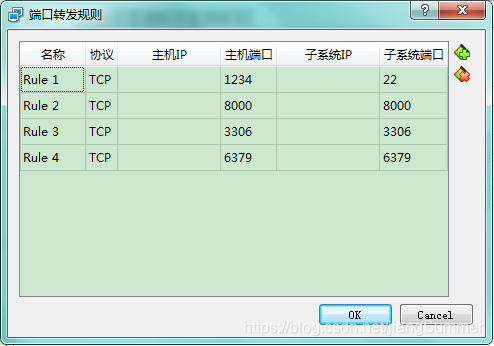
然后再次打开,就可以看到自己的这个小飞机啦。
当然,如果你的英语和我一样一般般的话,可以在settings里面将language_code改为zh-hans 然后将时区改为Asia/Shanghai之后你重启之后就可以看到小飞机下面的字变成中文啦。
小知识:如果你在运行的时候,出现端口占用,那么,可以在打开SSH(自己当前项目下的环境),然后在里面输入 kill -9 python
感谢各位看官能看到这里,之后的文章一些将会出现在公众号(dreamspy)内,也希望大家多多支持,并且公众号正在同时推出爬虫系列,现在已经推完第一期soocket,未来的urllib,urllib3,request和scrapy都将陆续与大家见面。欢迎大家的关注。----胖子在这里叩首啦
